如何创建Facebook故事

Facebook故事制作起来非常有趣。这里是您如何在Android设备和计算机上创建故事的方法。
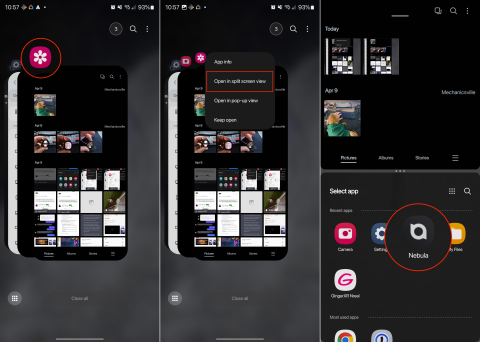
在 Android 手機上使用分屏應用程序可以大大增強多任務處理能力和整體生產力。借助分屏功能,用戶可以同時打開兩個應用程序,共享屏幕空間並允許他們與兩個應用程序進行交互,而無需來回切換。
當在另一個應用程序中工作或輸入數據時嘗試引用來自一個應用程序的信息時,這尤其有用。例如,用戶可以讓他們的電子郵件應用程序與文檔編輯器一起打開,從而允許他們在起草相關文檔時快速參考電子郵件的內容,或者他們可以瀏覽網絡以獲取信息,同時在筆記應用程序中做筆記。
從最近的應用程序分屏應用程序 Galaxy S23
Android 手機上分屏應用程序的另一個好處是能夠最大限度地提高娛樂或通信體驗。用戶可以在屏幕的一側觀看視頻或直播,同時通過另一側的消息應用程序進行對話。這使他們能夠在享受自己喜歡的內容的同時與朋友和家人保持聯繫或參與群聊。總的來說,Android 手機上的分屏應用程序提供了更靈活、更高效的用戶體驗,迎合了現代快節奏生活方式的需求。
在 Galaxy S23 上使用分屏應用程序的第一種方法是從“最近使用的應用程序”菜單中進行操作。這種方法已經存在了很長一段時間,並且仍然受到許多人的青睞,即使他們擁有 Android 平板電腦或可折疊手機。

進入分屏模式後,您會在屏幕上兩個活動應用程序的中間找到一個欄。您可以向上或向下拖動該欄以重新調整每個應用程序窗口的大小。點擊該欄可以讓您交換應用程序,同時將二人組保存為“應用程序對”。
分屏應用程序 Galaxy S23 使用邊緣面板
邊緣面板通過從屏幕邊緣(通常在右側)滑動來提供對常用應用程序、快捷方式和工具的快速訪問。此功能可提高工作效率,並通過更輕鬆地訪問喜愛的應用程序和功能來實現更快的導航和多任務處理。
這些可以自定義以顯示各種類型的信息和工具,例如應用程序快捷方式、聯繫人、天氣、日曆事件、新聞等。用戶可以選擇和組織面板以最適合他們的需要和偏好。但它們也可用於在 Galaxy S23 上打開分屏應用程序。


如何在 Galaxy S23 上保存分屏應用程序對快捷方式
App Pair 是部分三星手機提供的功能,包括 Galaxy S23 和 Galaxy Z Fold 4。此功能允許用戶創建一個快捷方式,在分屏或多窗口模式下同時啟動兩個應用程序。App Pair 旨在通過允許用戶快速打開和使用他們最喜歡或經常使用的應用程序組合來增強多任務處理和效率。


保存後,您可以從邊緣面板快速訪問 App Pair 快捷方式。如果您希望能夠更快地訪問它們,甚至可以將它們添加到您的主屏幕,而無需使用邊緣面板。
無法在 Galaxy S23 上使用分屏應用程序?怎麼修
雖然 Android 13 的發布恰逢大多數應用程序開發人員開始支持彈出窗口和分屏的可變大小,但並非每個應用程序都支持該功能。三星意識到了這個問題,並引入了一項“實驗室”功能,讓您可以強制任何應用程序在多窗口模式下可用。

通過啟用此實驗室功能,您應該可以在以前不兼容的 Galaxy S23 上分屏應用程序。但是,即使啟用此功能,仍有可能出現問題,您可能無法在分屏中使用特定應用程序。
Facebook故事制作起来非常有趣。这里是您如何在Android设备和计算机上创建故事的方法。
学习如何通过本教程在Google Chrome和Mozilla Firefox中禁用烦人的自动播放视频。
解决三星 Galaxy Tab A 陷入黑屏且无法开机的问题。
立即阅读如何从亚马逊Fire和Fire HD平板电脑中删除音乐和视频,以释放空间、清理杂物或提升性能。
想要在您的Fire平板上添加或删除电子邮件账户?我们全面的指南将逐步向您展示如何操作,让您在最喜欢的设备上快速轻松地管理电子邮件账户。不要错过这个必读教程!
本教程展示了两种如何在您的安卓设备上永久防止应用在启动时运行的解决方案。
本教程展示了如何使用谷歌信息应用程序从安卓设备转发短信。
如何启用或禁用Android操作系统中的拼写检查功能。
想知道是否可以使用另一设备的充电器为您的手机或平板电脑充电?这篇信息性文章为您提供了一些答案。
当三星发布其新的旗舰平板电脑系列时,有许多令人兴奋的内容。Galaxy Tab S9 和 S9+ 提供了对 Tab S8 系列的预期升级,三星还推出了 Galaxy Tab S9 Ultra。







